Philips CTS309WH User Manual [ru]

Ваш КПК
Сенсорный экран
Клавиш
Клавиша
громкости
Кнопка питания/
блокировки
Клавиша
"Главный экран"
Клавиша
"Параметры"
Разъем
зарядного
устройства/
Micro USB
Разъем для
наушников
Компания Philips старается постоянно улучшать свои изделия. Из-за
обновления программного обеспечения данное руководство по
эксплуатации может немного не соответствовать вашему изделию.
Компания Philips сохраняет за собой право вносить изменения
в данное руководство по эксплуатации или аннулировать его
в любое время без предварительного уведомления. Устройство
соответствует всем необходимым стандартам.
1

Включение и выключение вашего КПК
Внимание:
1
Нажмите и удерживайте клавишу питания, чтобы включить
устройство.
2
Для выключения устройства нажмите и удерживайте клавишу
питания, после чего выберите опцию Отключить питание.
•
При первом включении устройства следуйте экранным подсказкам для настройки
вашего устройства.
Блокировка/разблокировка сенсорного экрана
Вы можете заблокировать сенсорный экран и клавиши, чтобы
сделать невозможным любые нежелательные действия с устройством.
1
Для блокировки нажмите клавишу питания.
2
Сдвиньте значок вниз, чтобы разблокировать.
Клавиши
Информация об основных клавишах.m
Клавиша Название Функция
P
M
O
Питание - Нажмите и удерживайте для
включения/выключения.
- Нажмите для включения/ выключения
экрана.
- Удерживайте для доступа к опциям
КПК, перезагрузки, выбора бесшумного
режима или режима полета.
Клавиша
"Главный
экран"
Клавиша
"Параметры"
- Возврат на главный экран.
- Удерживайте для открытия списка
недавно использовавшихся приложений.
- Открыть список параметров,
доступных на текущем экране.
- На главном экране откройте опцию
"Обои", "Виджеты" и "Настройки".
2
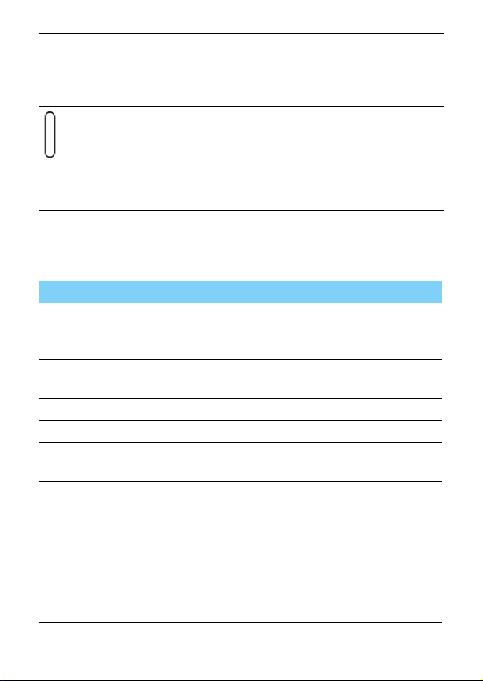
B Клавиша
"Назад"
- Возврат на предыдущий экран или
выход.
- Скрывает экранную клавиатуру,
если она открыта.
Клавиша
громкости
- Регулирует громкость звонка
в режиме ожидания или громкость
голоса во время телефонного разговора.
- Во время получения входящего вызова
коротко нажмите клавишу громкости для
отключения мелодии звонка.
Использование сенсорного экрана
Информация об основных действиях для работы с сенсорным
экраном.
Функция Действие
Нажатие
Кратковременно нажмите (коснитесь) один раз,
чтобы выбрать или запустить меню, функцию или
приложение.
Нажатие
и удерживание
Перетягивание
Двойное касание
Перелистывание
Нажмите элемент и удерживайте его более
2 секунд.
Нажмите элемент и перетяните его на новое место.
Коротко коснитесь элемента два раза.
Быстрая прокрутка вверх, вниз, влево или вправо
для перемещения по спискам или экранам.
Щипки
Разведите в стороны или сведите вместе два
пальца на экране. В некоторых приложениях,
таких как веб-браузер, можно использовать
сведение/разведение (щипки) по экрану двух
пальцев (например, большим и указательным
пальцами) для увеличения или уменьшения
масштаба при просмотре картинок или
веб-страниц.
3
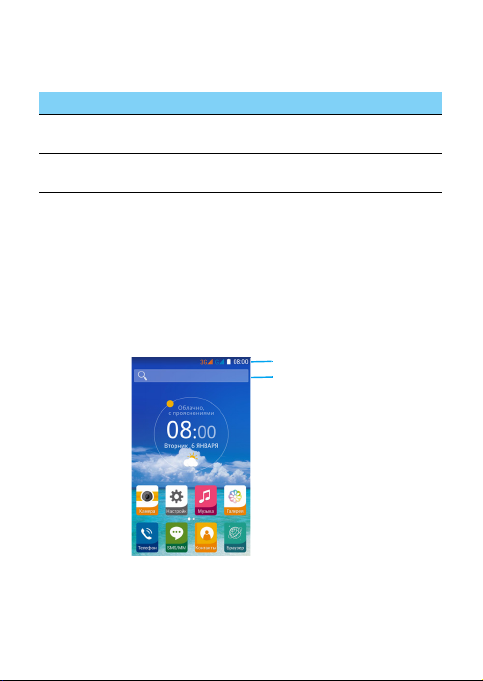
Настройка главного экрана
Строка состояния
Ввод текста для
поиска
Вы можете настраивать главный экран в соответствии со своими
предпочтениями.
Функция Действие
Перемещение
элементов
Выбор обоев
Нажмите и удерживайте элемент, затем
перетяните его на новое место.
На главном экране нажмите O> Обои, а затем
выберите нужное изображение в настройках.
Главный экран
На главном экране можно просматривать состояние устройства
и открывать приложения.
Главный экран состоит из нескольких панелей. Для просмотра
панелей главного экрана выполняйте прокрутку влево или вправо.
Нажмите
M для возврата на центральный главный экран.
Главный экран вашего КПК состоит из следующих зон:
4
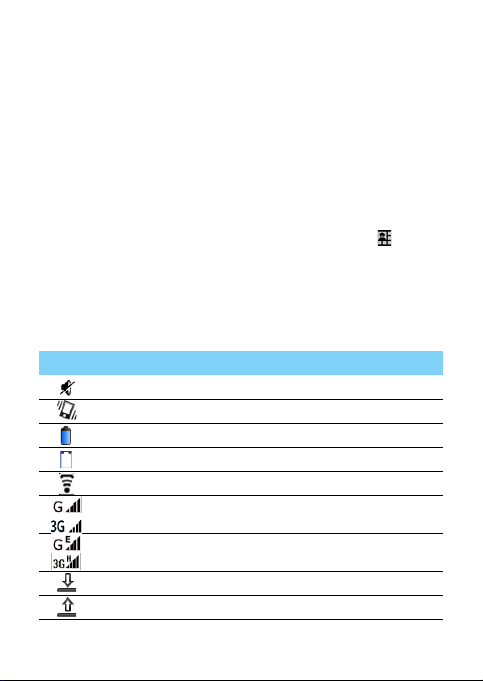
Панель уведомлений
При получении нового уведомления можно открыть панель
уведомлений и просмотреть полученное уведомление о событии
или новую информацию.
-
Чтобы открыть панель уведомлений нажмите и удерживайте
строку состояния, после чего проведите пальцем вниз. При
наличии нескольких уведомлений можно прокрутить экран
вниз, чтобы просмотреть их все.
-
Чтобы скрыть панель, потяните нижнюю границу панели вверх.
На панели уведомлений можно также просматривать текущее
состояние устройства и использовать различные опции.
-
Откройте панель уведомлений, после чего нажмите ,
чтобы открыть панель состояния устройства.
-
Поместите два пальца на строку состояния, затем проведите
пальцами по экрану вниз.
Значки и символы
Информация о значках и символах на экране.
Значки Функция
КПК не будет издавать сигнал при входящем вызове.
КПК будет только вибрировать при приеме вызова.
Индикатор уровня заряда аккумулятора.
Процесс зарядки КПК.
Wi-Fi включен.
КПК подключен к GSM-сети. Чем больше полосок
отображается, тем выше уровень сигнала сети.
КПК подключен к сети и включена передача данных.
Загрузка данных.
Передача данных.
5
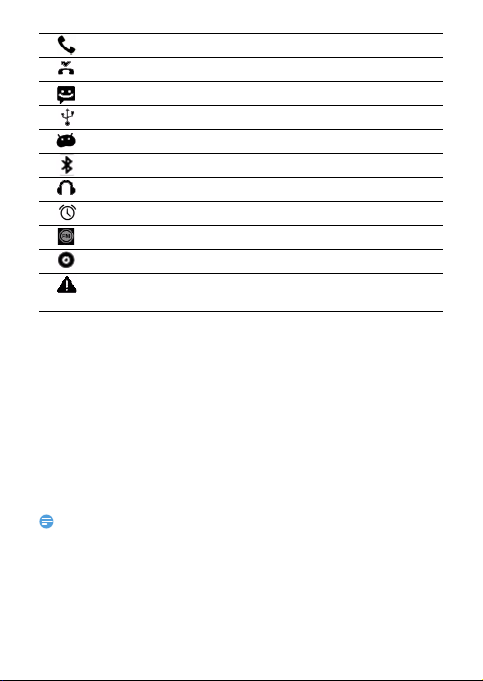
Внимание:
Вызов.
Есть пропущенные вызовы.
Новое SMS-сообщение.
Подключено к ПК.
Режим отладки через USB.
Bluetooth включен.
К КПК подключена гарнитура.
Будильник включен.
FM-радио работает в фоновом режиме.
Музыка воспроизводится в фоновом режиме.
Произошла ошибка или требуется внимание
пользователя.
Подготовка к эксплуатации
Компания Philips приветствует вас и поздравляет с покупкой!
Чтобы наиболее эффективно использовать свое устройство и все
возможности, предлагаемые компанией Philips, мы рекомендуем
зарегистрировать устройство на сайте:
www.philips.com/mobilephones
Для получения более подробной информации о вашем изделии,
пожалуйста, посетите страницу:
www.philips.com/support
•
Перед началом эксплуатации устройства прочтите инструкции в разделе
“Безопасность и меры предосторожности”.
6
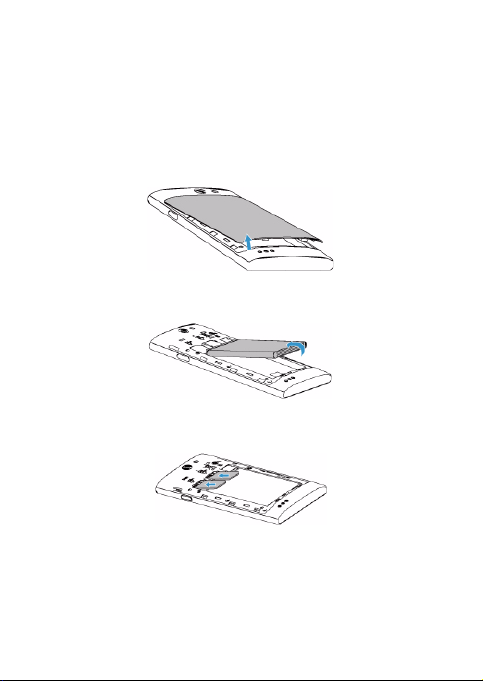
Сборка и зарядка
Информация о том, как вставить USIM- или SIM-карты и зарядить
аккумулятор перед первым использованием.
Вставьте SIM-карты
Выполните указанные ниже действия, чтобы вставить USIM- или
SIM-карты. Не забудьте выключить КПК перед снятием задней
крышки.
1
Снимите заднюю крышку.
2
Извлеките аккумулятор.
3
Вставьте SIM-карты.
7

4
Советы:
Вставьте аккумулятор.
5
Установите заднюю крышку на место.
Зарядите аккумулятор
Индикатор заряда аккумулятора в правом верхнем углу
показывает уровень заряда.
•
Вы можете пользоваться КПК во время его зарядки.
•
Если зарядное устройство остается подключенным к КП К при полностью
заряженном аккумуляторе, это не приводит к повреждению аккумулятора.
•
Если вы не собираетесь использовать ваш КПК несколько дней, рекомендуется
извлечь из него аккумулятор.
8

•
Если полностью заряженный аккумулятор не используется, со временем он будет
терять свой заряд.
•
Если аккумулятор используется в первый раз или не использовался длительное
время, то для его зарядки может потребоваться больше времени.
Установка карты Micro-SD (карта памяти)
Установка карты памяти
Можно увеличить объем памяти КПК и сохранять больше
дополнительных мультимедийных файлов, установив карту micro-SD.
Ваше устройство поддерживает карты памяти объемом до 32 Гб.
1
Снимите заднюю крышку.
2
Извлеките аккумуляторную батарею.
3
Выровняйте карту micro-SD в слоте. Вставьте ее на место.
Извлечение карты памяти
1
Выключите КПК и снимите заднюю крышку.
2
Извлеките аккумуляторную батарею.
3
Аккуратно выталкивайте карту памяти, пока она не будет
извлечена.
Форматирование карты памяти
Форматирование карты памяти на ПК может вызвать
несовместимость с устройством. Форматируйте карту памяти
только на самом устройстве.
В режиме Ожидания выберите O
Очистить SD-карту
.
> Настройки > Память >
9
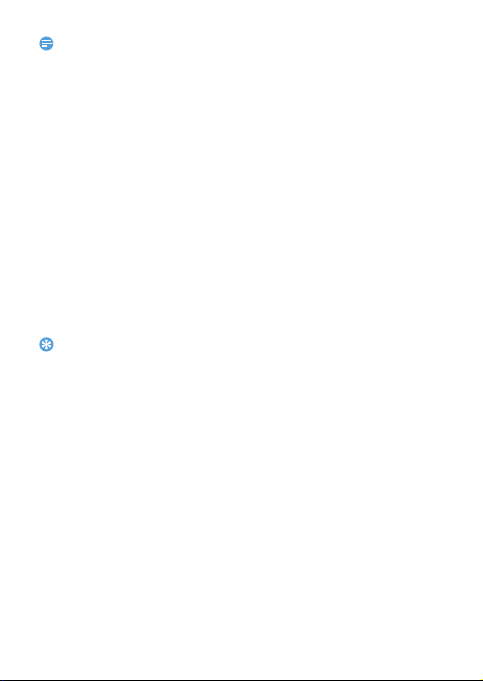
Внимание:
•
Советы:
Перед форматированием карты памяти не забудьте сделать резервную копию
всех важных данных, хранящихся на устройстве.
Персонализация КПК
Время и дата
В режиме ожидания нажмите O> Настройки > Дата и время для
настройки стиля отображения времени и даты на устройстве.
•
Дата и время сети: выберите, чтобы получать данные
о времени из сети и автоматически обновлять время и дату.
•
Часовой пояс сети: выберите, чтобы получать данные
о часовом поясе из сети при смене часового пояса.
•
Дата: установите текущую дату вручную.
•
Время: установите текущее время вручную.
•
Часовой пояс: выберите часовой пояс.
•
24-часовой формат: выберите настройку отображения
времени в 24-часовом или 12-часовом формате.
•
Формат даты: выберите формата даты.
•
При полной разрядке аккумулятора время и дата сбрасываются.
Настройка блокировки экрана
Чтобы заблокировать устройство, активируйте функцию
блокировки экрана.
В режиме ожидания нажмите O
Блокировка экрана
•
Нет: отключить блокировку экрана.
•
Провести пальцем: провести по экрану пальцем для
.
разблокировки КПК.
•
Разблокировка голосом: установка разблокировки при
распознавании голоса.
•
Графический ключ: необходимо нарисовать узор для
разблокировки экрана.
> Настройки > Безопасность >
10
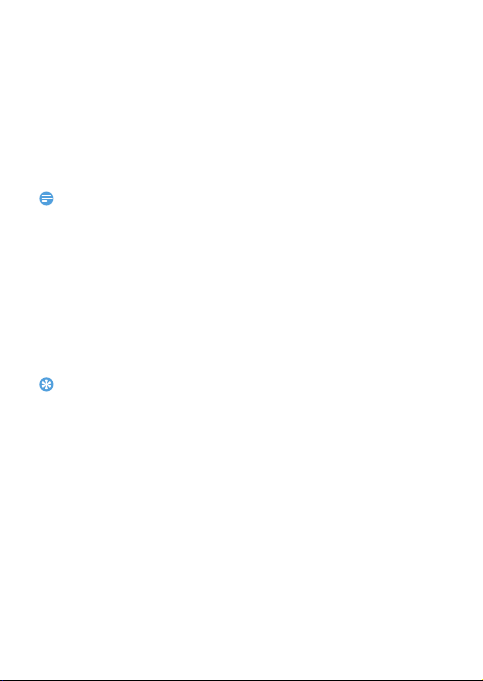
•
Внимание:
Советы:
PIN-код: разблокировка экрана при помощи PIN-кода.
•
Пароль: создание своего собственного пароля для
разблокировки экрана.
Блокировка SIM-карты
Вы можете блокировать КПК с помощью PIN- кода к SIM-карте.
1
В режиме ожидания нажмите O> Настройки > Безопасность >
Блокировка SIM-карты > Настроить блокировку
2
Выберите SIM-карту, введите PIN-код и нажмите OK.
•
Если несколько раз ввести неправильный PIN-код, то SIM-карта блокируется.
Чтобы разблокировать ее, вы должны будете ввести PUK-код.
•
Если SIM-карта заблокирована в результате ввода неправильного PUK-кода,
для разблокировки SIM-карты будет необходимо обратиться к оператору
мобильной сети.
.
Доступ к приложениям
•
Выполните прокрутку влево или вправо для перехода на
другой экран, а затем выберите приложение.
•
Нажмите B для возврата на предыдущий экран или нажмите
M для возврата на главный экран.
•
Ваше устройство оборудовано датчиком движения, который определяет
его ориентацию. Если повернуть устройство во время использования
определенных функций, то интерфейс автоматически переключится
в альбомную ориентацию. Чтобы устройство сохраняло ориентацию,
когда вы его поворачиваете, отключите эту функцию в
Дисплей > Автоповорот экрана.
Настройки >
Управление приложениями
Информация о том, как просматривать запущенные приложения:
•
На экране режима ожидания нажмите кнопку O > Настро йки >
Приложения.
•
При выборе вкладки Работающие можно просмотреть все
работающие приложения. Выберите приложение и нажмите
Остановить для его остановки.
11
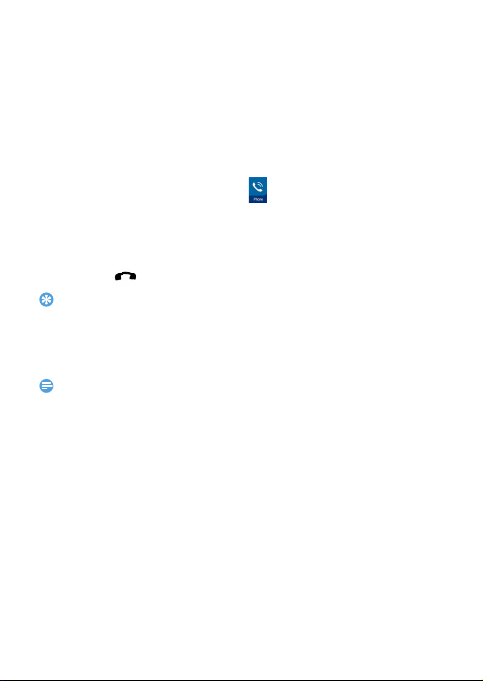
•
Советы:
Внимание:
При выборе вкладки Сторонние можно просмотреть все
загруженные приложения. Нажмите на приложение для
получения подробной информации о нем, и выберите
Удалить для его деинсталляции.
Основные функции
Вызовы
Выполнение вызова
1
В списке приложений нажмите .
2
Выберите клавиатуру и введите полный номер, либо выберите
нужный номер из отфильтрованного списка номеров,
содержащих введенные цифры.
3
Выполните голосовой или видеовызов.
4
Нажмите , чтобы завершить вызов.
•
Функция интеллектуального набора в панели набора номера телефона
позволяет осуществить вызов легко и быстро. Просто введите номер телефона
или первые несколько букв имени абонента, которому вы хотите позвонить.
Функция интеллектуального набора автоматически выполнит поиск и отфильтрует
сохраненные контакты и телефонные номера из истории вызовов.
•
Чтобы ввести номер в международном формате, нажмите "0" и не отпускайте,
пока не появится знак "+".
•
Во многих странах запись разговора без разрешения является незакон ной.
Всегда спрашивайте разрешение на запись разговора у другого абонента
перед началом записи звонка.
12
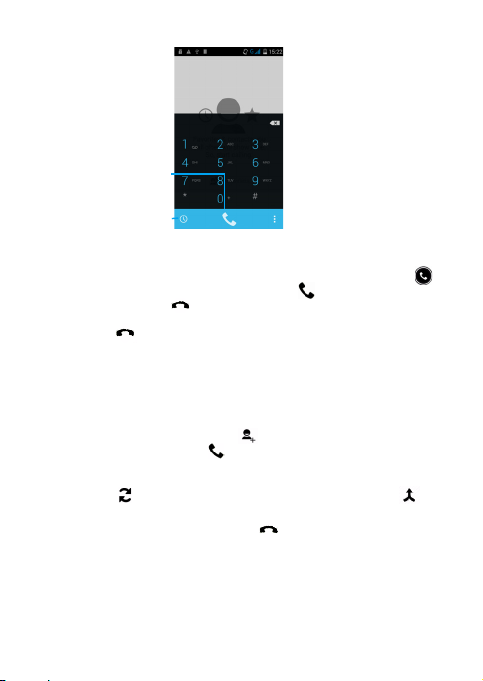
Ответ на вызов/отклонение вызова
Журнал
вызовов
Голосовой
звонок
1
Когда поступает входящий вызов, нажмите и удерживайте ,
после чего проведите пальцем вправо, чтобы ответить на
звонок, или влево, чтобы отклонить звонок. (Уровень звука
регулируется боковой клавишей громкости).
2
Нажмите , чтобы завершить звонок.
Конференц-вызов
Можно обрабатывать два и более вызовов или использовать
конференц-связь, если такая возможность предоставляется
вашим оператором.
1
Во время разговора нажмите, чтобы ввести телефонный
номер, а затем нажмите, для набора номера. Будет сделан
вызов на второй номер.
2
При этом первый вызов будет переведен на удержание.
3
Нажмите для переключения вызова, затем нажмите
для начала конференции.
4
Для завершения звонка нажмите , чтобы повесить трубку.
Экстренный вызов
Вызов экстренной помощи можно совершить даже без SIM-карты.
В Европе стандартный номер вызова экстренной помощи – 112,
в Великобритании – 999.
13
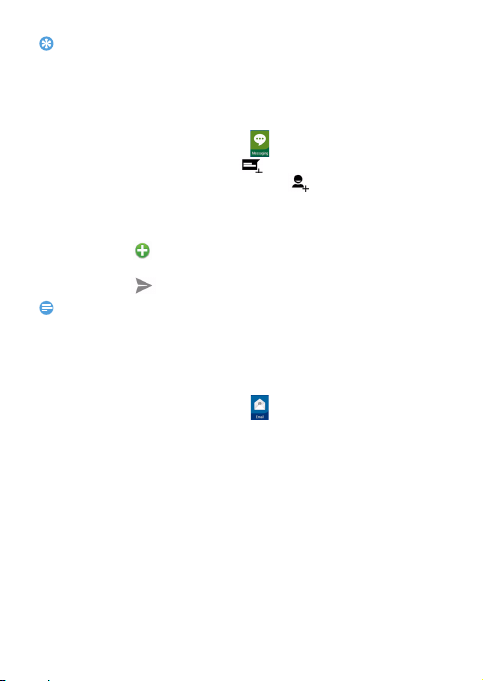
Советы:
•
Внимание:
Если у вас включен пароль блокировки или блокирующая комбинация, но вы
их забыли, можно выполнять экстренные вызовы, нажав "Экстренный вызов"
на экране.
Сообщения
Отправка сообщения
1
В списке приложений нажмите .
2
Выберите "Новое сообщение" .
3
Введите номер вручную или нажмите для выбора номера
из телефонной книги.
4
Выберите текстовое поле и введите текст своего сообщения.
5
Нажмите O> Добавить тему и введите тему сообщения.
6
Нажмите на и прикрепите файл. (например, картинку,
видео, звуковой файл или слайд-шоу)
7
Нажмите на для отправки сообщения.
•
Законом запрещается отправка с помощью MMS-сообщений изображений
и звуковых файлов, защищенных авторским правом.
Электронная почта
Настройка учетной записи электронной почты
1
В списке приложений нажмите .
2
Введите свой адрес электронной почты и пароль.
3
Выберите Вручную, а затем выберите POP3/IMAP/Exchange,
после чего нажмите Далее.
4
Если тип учетной записи, которую необходимо настроить,
отсутствует в базе данных устройства, последует запрос на
ввод дополнительных данных.
5
Следуйте экранным подсказкам.
14

Внимание:
•
Советы:
По окончании настройки аккаунта электронной почты, сообщения электронной
почты будут загружены на устройство.
•
Выберите имя аккаунта в верхней части экрана, после чего выберите аккаунт,
из которого необходимо восстановить сообщения.
•
Относительно настроек почтового сервера проконсультируйтесь у своего
провайдера почтовых услуг.
Управление телефонной книгой
Добавление нового контакта
1
Нажмите для отображения Контактов.
2
Нажмите и выберите место расположения памяти.
3
Добавьте номер телефона и другие данные, если это
необходимо.
4
Нажмите Готово, чтобы завершить сохранение.
•
Вы можете создавать контакты из экрана набора номера, выбрав Добавить
в контакты
•
.
Для контактов из расширенной телефонной книги можно добавлять подробные
данные, такие как номер домашнего телефона, номер рабочего телефона, фото
контактного лица.
Создание визитной карточки
1
В списке приложений нажмите > .
2
Выберите Настроить профиль в верхней части списка контактов.
3
Введите свои личные данные.
4
Нажмите Готово.
Создание группы контактов
Создавая группы контактов, вы можете управлять сразу
несколькими контактами и отправлять сообщения сразу всей
группе.
1
В списке приложений нажмите > .
2
Нажмите и выберите память для сохранения.
3
Введите название и настройте параметры для данной группы.
4
Добавьте в группу пользователей.
5
Нажмите Готово.
15
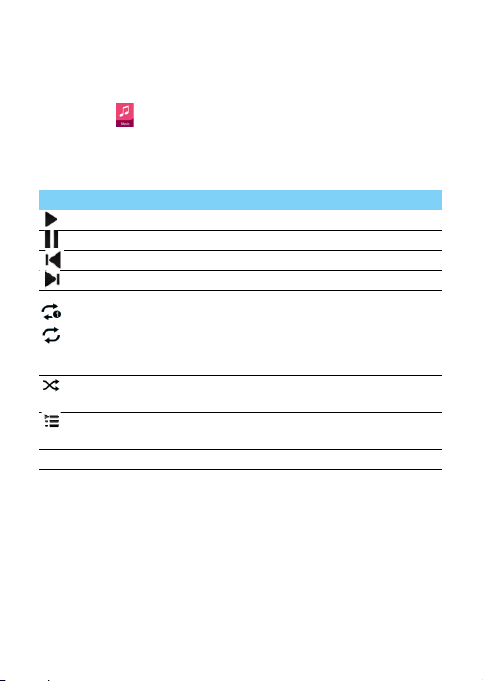
Мультимедиа
Музыка
Воспроизведение музыки
1
Нажмите , чтобы открыть экран воспроизведения музыки.
2
Выберите музыкальную категорию.
3
Для управления воспроизведением используйте
перечисленные ниже клавиши.
Функция Название
Начать или возобновить воспроизведение.
Приостановить воспроизведение.
Выбрать предыдущую звуковую дорожку.
Выбрать следующую звуковую дорожку.
Выбрать режим воспроизведения:
• Повторить один раз (повторное
воспроизведение текущего файла)
• Повторить все (повторное
воспроизведение всех файлов в папке)
Включение режима случайного
воспроизведения.
Выберите, чтобы перейти в список
M Возврат на главный экран.
Настройки музыки
Нажмите O, чтобы войти в Настройки:
•
Создать микс: воспроизведение музыкальных файлов в случайном
порядке.
•
Добавить в плейлист: добавление новой музыки в список
воспроизведения.
•
Удалить: удаление музыки из списка воспроизведения.
воспроизведения.
16
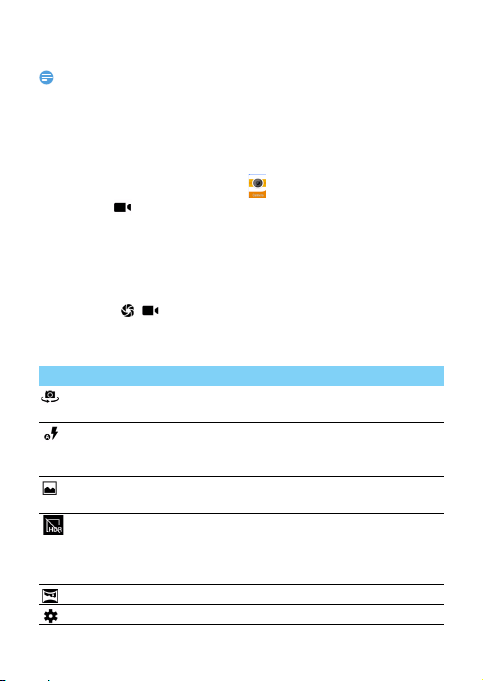
•
Внимание:
Звуковые эффекты: выбор звукового эффекта.
•
Библиотека: возврат к музыкальной категории.
•
При прослушивании музыки выбирайте средний уровень громкости.
Постоянное прослушивание при высоком уровне громкости может негативно
сказаться на вашем слухе.
Камера
Съемка фото/видео
1
В списке приложений нажмите .
2
Нажмите для переключения в режим видеокамеры.
3
Наведите объектив камеры на объект съемки и выполните
необходимую настройку.
4
Для увеличения масштаба ("зумирования") поместите два
пальца на экран и медленно разведите их. Для уменьшения
масштаба сведите их вместе.
5
Выберите / для съемки фото/видео. Фотографии/
видеоролики сохраняются автоматически.
Быстрые настройки камеры
Ярлык Параметр Функция
Переключить Переключитесь на фронтальную камеру
для съемки автопортрета.
Настройки
вспышки
Вспышку можно включать или отключать
вручную или установить автоматическое
срабатывание при необходимости.
Стандартный
Фотосъемка в обычном режиме.
режим
HDR Съемка трех фотографий с различной
экспозицией с последующим их
совмещением для улучшения уровня
контрастности изображения.
Панорама Фотосъемка в режиме панорамы.
Настройки Настройки камеры.
17
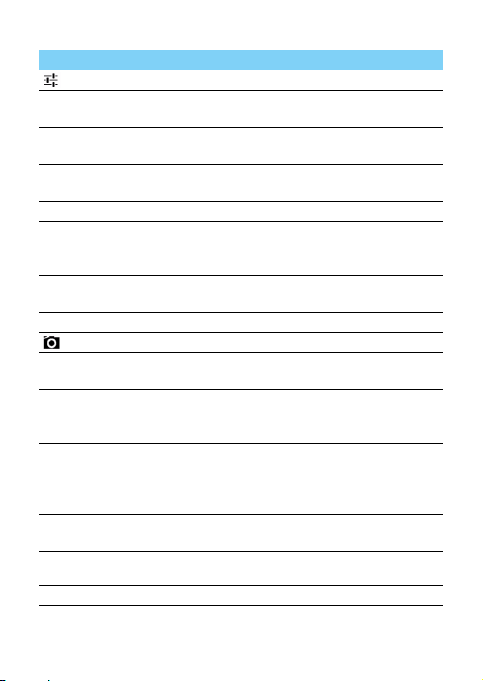
Настройки камеры
Параметр Функция
Геотеггинг
Экспозиция
Цветовой
эффект
Режим съемки
Баланс белого
Подавление
мерцания
По умолчанию
Обнаружение
лиц
Улыбка
HDR
Автоспуск
Непрерывная
съемка
Размер фото
Настройка для добавления на фотографии
информации о местонахождении.
Регулировка значения экспозиции для
изменения яркости.
Применение специальных эффектов, таких
как сепия или черно-белые тона.
Изменение режима съемки.
Баланс белого позволяет камере точнее
передавать цвета путем настройки в соответствии
с текущими условиями освещенности.
Уменьшает размытость изображения, вызванную
различными источниками освещения.
Восстановление настроек по умолчанию.
Устройство настраивается на распознавание
лиц и помогает делать снимки портретов.
Устройство настраивается на распознавание
лиц людей и помогает делать снимки, когда
они улыбаются.
Съемка трех фотографий с различной
экспозицией с последующим их совмещением
для улучшения уровня контрастности
изображения.
Выберите длительность задержки, прежде
чем камера сделает снимок.
Функция непрерывной съемки.
Выбор размера фотографии.
18

Предпросмотр
Параметры предварительного просмотра.
Микрофон
Режим аудио
Таймлапс
Включение/выключение микрофона.
Выбор режима записи звука.
Выбор продолжительности задержки перед
началом записи видео.
Качество видео
Выбор уровня качества видео.
Просмотр фотографий
После съемки выберите значок просмотра изображений,
чтобы просмотреть отснятые фотографии, или нажмите
для просмотра фотографий.
•
Чтобы просмотреть другие фотографии проведите по экрану
влево или вправо.
•
Для увеличения или уменьшения масштаба ("зумирования")
поместите два пальца на экран и медленно разведите или
сведите их. Для возврата к исходному масштабу дважды
коснитесь экрана.
•
Чтобы отправить снимок другим пользователям, нажмите .
•
Нажмите клавишу "Параметры" O для доступа к следующим
функциям:
-
Удалить: удаление фотографии.
-
Слайд-шоу: начать слайд-шоу.
-
Изменить: обработка фотографии в программе для
редактирования изображений.
-
Повернуть вправо: повернуть фото по часовой стрелке.
-
Повернуть влево: повернуть фото против часовой стрелки.
-
Кадрировать: кадрирование изображения.
-
Установить картинку как: использовать фотографию в качестве
обоев или изображения контакта.
-
Сведения: просмотр детальной информации о фотографии.
-
Печать: Возможность печати изображений на внешнем
принтере.
19
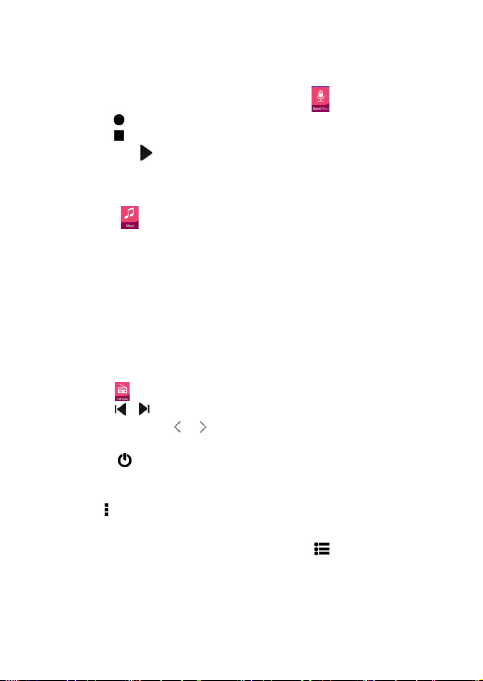
Диктофон
Информация о том, как использовать диктофон устройства.
Запись голосовой заметки
1
Откройте список приложений и нажмите .
2
Нажмите , чтобы начать запись.
3
Нажмите , чтобы закончить запись и сохранить или стереть
ее. (Нажмите для прослушивания голосовой заметки перед
ее сохранением или удалением)
Воспроизведение голосовой заметки
1
Выберите > Плейлисты > Мои записи, чтобы открыть
список голосовых заметок.
2
Выберите голосовую заметку для прослушивания.
FM-радио
Для прослушивания FM-радио необходимо подключить
гарнитуру, которая выполняет роль антенны.
Прослушивание FM-радио
1
Подключите гарнитуру к КПК.
2
Нажмите , чтобы открыть FM-радио.
3
Нажмите / . Поиск доступных радиостанций от текущей
частоты. Нажмите / для подстройки радиочастоты
с шагом +/-0,1 МГц.
4
Нажмите, чтобы выключить радио.
Настройки радио
Нажмите для доступа к следующим функциям:
•
Сканирование: сканирование радиоканалов и автоматическое
сохранение доступных станций. Нажмите для просмотра
списка воспроизведения.
20
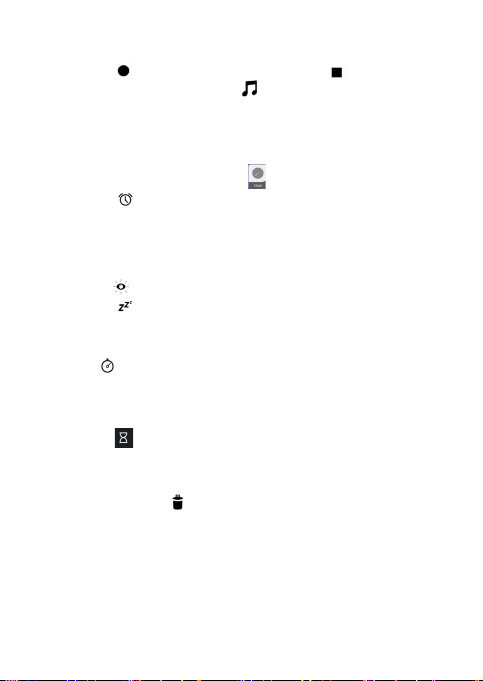
•
Динамик: включение динамика.
•
Запись с FM-радио: запись FM-передачи по вашему желанию;
нажмите , чтобы начать запись, нажмите , чтобы
остановить запись. Выберите >
Плейлисты >
FM-Recordings, чтобы открыть список записей.
Будильник
Установка будильника
1
В списке приложений нажмите .
2
Нажмите > Вкл. и введите параметры подачи сигнала
или включите уже существующий будильник.
Выключение сигнала будильника
Когда будильник звонит:
•
Нажмите : сигнал будильника отключится.
•
Нажмите : будильник просигналит снова через 10 минут
(значение изменяется в настройках будильника).
Использование секундомера
Нажмите > Старт, чтобы включить секундомер. После
завершения нажмите
Стоп.
Использование таймера обратного отсчета
1
Нажмите .
2
Выберите временной промежуток для обратного отсчета.
3
Выберите Старт для начала обратного отсчета.
4
После обнуления таймера нажмите Стоп для отключения
сигнала. Нажмите для очистки истории таймера.
21
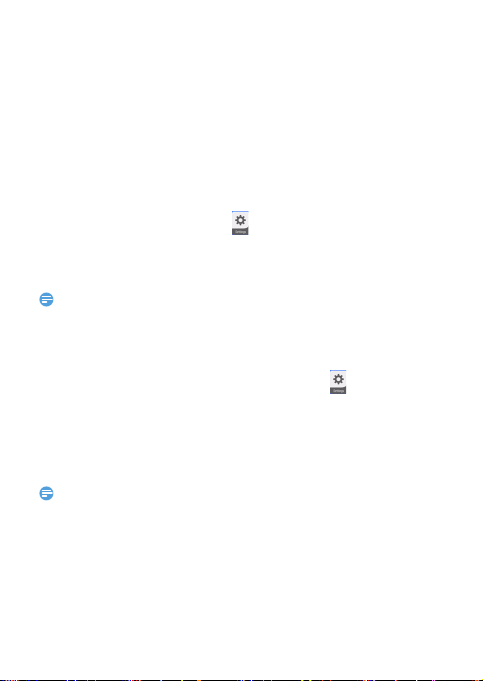
Калькулятор
Внимание:
Внимание:
Информация о том, как выполнять вычисления.
•
Используйте кнопки на экране для выполнения основных
вычислений. (Прокрутите экран, чтобы просмотреть
инженерный калькулятор).
•
Нажмите O> Очистить историю, чтобы очистить историю
вычислений.
Bluetooth
Включение/выключение Bluetooth
1
На главном экране нажмите > Bluetooth.
2
Выберите включение/выключение Bluetooth.
3
Нажмите кнопку Bluetooth, чтобы открыть другие настройки
этого подключения.
•
Выключайте Bluetooth, если он не используется, для экономии заряда
аккумулятора, а также в местах, где использование беспроводной связи
запрещено, например, на борту самолета или в больницах.
Получение данных через Bluetooth
1
Сначала включите Bluetooth, затем нажмите > Bluetooth >
Philips S309, чтобы сделать устройство видимым.
2
Затем выберите Поиск.
3
Выберите устройство, введите парный пароль для сопряжения
и нажмите Принять для сопряжения с другим устройством.
4
Подтвердите принятие файла на принимающем устройстве.
•
В некоторых устройствах, особенно в гарнитурах или наборах для разговора
в автомобилях, устанавливается ПИН-код, например, 0000. Если в другом
устройстве имеется ПИН-код, вы должны ввести его.
22

Отправка данных через Bluetooth
1
Выберите файл или элемент, такой как контакт, событие
календаря, напоминание или файл мультимедиа, из
соответствующего приложения или из папки "Мои файлы".
2
Выберите вариант отправки данных через Bluetooth.
3
Найдите устройство с включенным Bluetooth и выполните
сопряжение.
Wi-Fi
Возможность подключения к сети Интернет или к другим сетевым
устройствам везде, где есть точка доступа или беспроводная
точка доступа.
Включение Wi-Fi и подключение к беспроводной сети
1
На экране нажмите O> Настройки > Беспроводные сети >
Wi-Fi.
2
Перетащите переключатель Wi-Fi вправо, включив Wi-Fi.
3
Ваше устройство произведет автоматический поиск точек
доступа Wi-Fi.
4
Выберите точку доступа.
5
Если выбрана защищенная сеть, вам будет предложено ввести
ключ сети или пароль.
6
Нажмите Подключить.
VPN
Информация о том, как создавать виртуальные частные сети (VPN)
и подключаться к ним.
Настройка профиля VPN
1
В списке приложений нажмите > Беспроводные сети >
Еще... >VPN
2
Нажмите + для введения имени VPN-сервера и выбора
типа VPN.
3
При необходимости установите нужные параметры.
4
После завершения нажмите Сохранить.
23
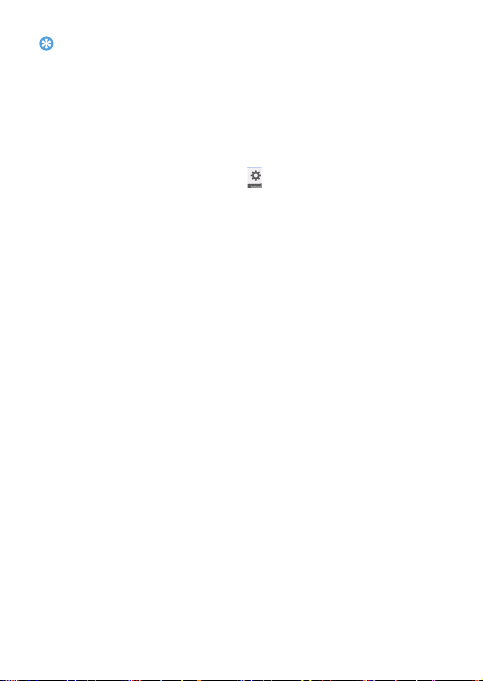
Советы:
•
Выбор доступных опций может зависеть от типа VPN-сети.
•
На вашем устройстве должен быть заранее настроен доступ к Интернету. Если
у вас возникают затруднения с доступом к Интернету, необходимо изменить
настройки подключения. Если вы не знаете какую информацию следует ввести,
обратитесь к администратору своей VPN-сети.
•
Чтобы использовать эту фу нкцию, необходимо включить функцию блокировки
экрана.
Подключение к VPN-сети
1
В списке приложений нажмите > Еще... > VPN.
2
Выберите нужную частную сеть.
3
Введите имя пользователя и пароль, затем нажмите
Подключить.
Предоставление доступа к мобильной сети
Информация о том, как использовать устройство в качестве
беспроводного модема или беспроводной точки доступа для ПК
или других устройств, а также предоставлять доступ к мобильному
сетевому соединению, используемому устройством.
Предоставление доступа к мобильной сети через USB
1
С помощью USB-кабеля соедините многофункциональный
разъем на устройстве с компьютером.
2
В списке приложений выберите Настройки > Беспроводные
сети > Еще... > Режим модема
3
Выберите USB-модем, чтобы включить функцию USB-модема.
Ваше устройство предоставит компьютеру доступ к мобильному
сетевому подключению.
4
Чтобы прекратить доступ к сетевому подключению, нажмите
соответствующую кнопку для выхода из режима USB-модему.
.
24
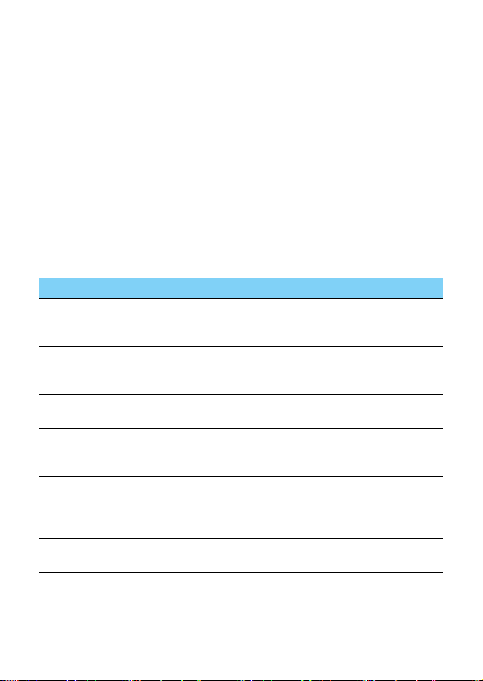
Подключение к ПК
Информация о том, как подключить КПК к ПК с помощью
USB-кабеля в режиме USB-подключения.
1
Подключите ваш КПК к компьютеру при по мощи кабеля USB.
2
После подключения выберите Включить USB-накопитель.
3
Ваш КПК будет выполнять роль съемного диска. Вы сможете
открыть каталог файлов на карте памяти, т.е. КПК может
использоваться в качестве устройства чтения карт памяти.
4
Скопируйте файлы с ПК на карту памяти.
5
Закончив, нажмите Отключить USB-накопитель.
Настройки
Беспроводные сети
Функция
Управление
SIM-картами
Wi-Fi
Bluetooth
Трафик
данных
Режим полета
Приложение
для обмена SMS
Название
Настройка информации о SIM-картах/настройка
SIM-карт для передачи данных, вызовов,
сообщений.
Включение функции Wi-Fi для подключения
к точкам доступа Wi-Fi и доступа к Интернету
или другим сетевым устройствам.
Включение функции Bluetooth для обмена
данными на коротком расстоянии.
Отслеживание объема принятых и переданных
данных, а также настройка ограничений при
передаче данных.
При включении "Режима полета" все
беспроводные функции устройства будут
отключены. Вы сможете использовать только
функции, не связанные с сетью.
Выбор приложения для передачи SMS-сообщений
по умолчанию.
25
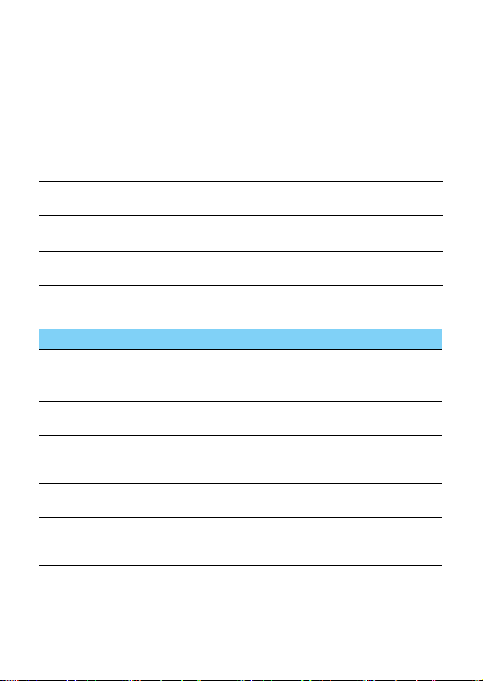
Pежим модема
VPN
Мобильная сеть
USB-Интернет
Устройство
Функция
Профили звука
Дисплей
Память
Батарея
Приложения
• Использование устройства в качестве
беспроводного модема путем его подключения
к компьютеру через USB.
• Использование устройства в качестве
беспроводной точки доступа для других
устройств.
• Включение функции Bluetooth-модема для
предоставления компьютерам доступа к вашей
мобильной сети через Bluetooth.
Настройка виртуальных частных сетей (VPN)
и управление ими.
•Настройка передачи данных в любой мобильной
сети.
Раздача Интернета на ПК с установленным
Windows через USB-кабель.
Название
• Выбор звуковых профилей КПК.
• Настройка громкости и типа мелодии,
будильника и уведомлений.
Изменение настроек для управления
параметрами экрана и подсветки.
Просмотр сведений о памяти устройства
и карте памяти. Вы можете также
отформатировать карту памяти.
Просмотр данных о заряде аккумулятора,
которое потребляется устройством.
Управление запущенными приложениями,
перемещение приложений на карту памяти или
с нее, а также установка или удаление программ.
26
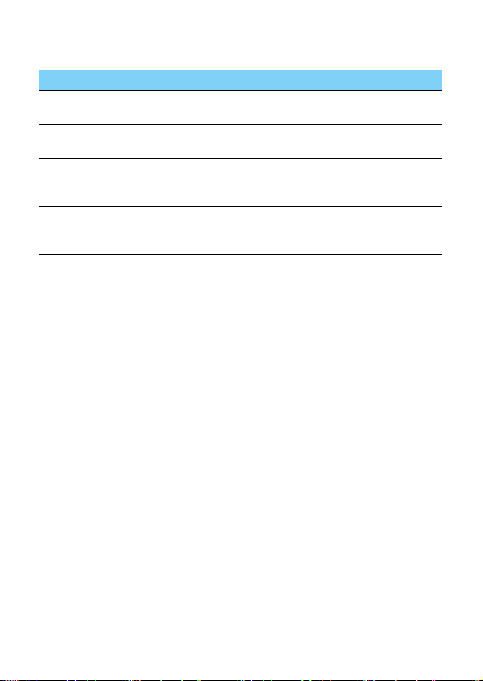
Личные данные
Функция
Мое
Местоположение
Безопасность
Язык и ввод
Восстановление
и сброс
Название
Выбор источников для определения вашего
местоположения.
Настройка блокировки экрана или управление
хранилищем учетных данных.
Настройка языка операционной системы
и региона. Кроме того, вы можете настроить
параметры экранной клавиатуры.
Резервное копирование и восстановление
данных, удаление всех данных и сброс настроек
до заводских.
Аккаунты
Добавление учетных записей различных приложений, Смотрите
“Электронная почта” на странице 14.
27

Система
Функция
Дата и время
Расписание вкл./
выкл. питания
Спец.
возможности
Для
разработчиков
Об устройстве
Название
• Настройка даты и времени, часового пояса
и формата даты или времени.
• Выбор подходящих форматов времени и даты.
Установка времени для автоматического
включения/выключения.
Используйте эти настройки, если загружены
и установлены инструменты специальных
возможностей, такие как программа для
голосового чтения с экрана. Службы и функции
специальных возможностей можно включить
или выключить.
Нажмите на опцию Об устройстве > Номер
семь раз. Откроются Параметры
сборки
разработчика.
Активируйте и измените настройки для
разработки приложений.
Просмотр различной информации об устр ойстве,
такой как сведения об аккумуляторе,
юридическая информация, номер модели,
версия программного обеспечения, версия
ПО модуля связи и номер сборки.
При наличии сетевого соединения, выберите
Обновление системы для обновления системы
до последней версии прошивки.
28

Безопасность и меры
предосторожности
Меры предосторожности
Храните КПК в месте, недоступном для маленьких детей
Храните КПК и принадлежности к нему в недоступном для маленьких детей месте.
При проглатывании мелкие детали могут стать причиной удушья или увечья.
Радиоволны
Ваш КПК излучает/принимает радиоволны в частотных диапазонах GSM/WCDMA.
Узнайте у производителя вашего автомобиля, не влияет ли радиоизлучение на
электронные системы автомобиля.
Условия эксплуатации
Ваше устройство сохраняет работоспособность и параметры в условиях эксплуатации при
температуре от 5°С до 35°С и влажности от 8% до 80%, хранения от 5°C до 43°C и влажности
от 5% до 95%.
Выключайте ваш КПК...
Перед посадкой в самолет. Использование КПК в самолете может стать причиной
опасной ситуации, нарушить беспроводную связь, а также может быть незаконным.
В больницах, поликлиниках, других лечебных учреждениях и любых местах, в которых
может находиться медицинское оборудование
В местах с потенциально взрывоопасной атмосферой (например, на автозаправочных
станциях и в местах с наличием в воздухе взвешенной металлической пыли).
В автомобиле, перевозящем воспламеняющиеся продукты , и в автомобиле, работающем
на сжиженном нефтяном газе (СНГ). В горных выработках и других зонах, где проводятся
взрывные работы.
КПК и автомобиль
Не используйте КПК во время управления автомобилем и соблюдайте все требования,
ограничивающие использование мобильных телефо нов за рулем. По возможности
пользуйтесь комплектом Hands-Free ("свободные руки") для повышения безопасности.
Обращайтесь с КПК аккуратно и осторожно
Для оптимальной и удовлетворительной работы КПК рекомендуется использовать
КПК в обычной рабочей ориентации.
•
Не подвергайте КПК воздействию предельно низких или высоких температур.
•
Не погружайте КПК в жидкости. Если КПК намок, выключите его, и дайте просохнуть КПК
в течение 24 часов перед повторным использованием.
•
Если необходимо очистить КПК, протрите его мягкой тканью.
•
В жаркую погоду или от длительного воздействия солнечных лучей (например, через
окно дома или стекло автомобиля) температура корпуса КПК может повыситься. В этом
случае будьте очень осторожны, когда берете КПК в руки, и воздержитесь от его
использования при температуре окружающей среды выше 40°C.
Защищайте аккумуляторы от повреждения
Всегда используйте только оригинальные аксессуары Philips, так как другие аксессуары
могут повредить КПК и привести к аннулированию всех гарантий компании Philips.
29
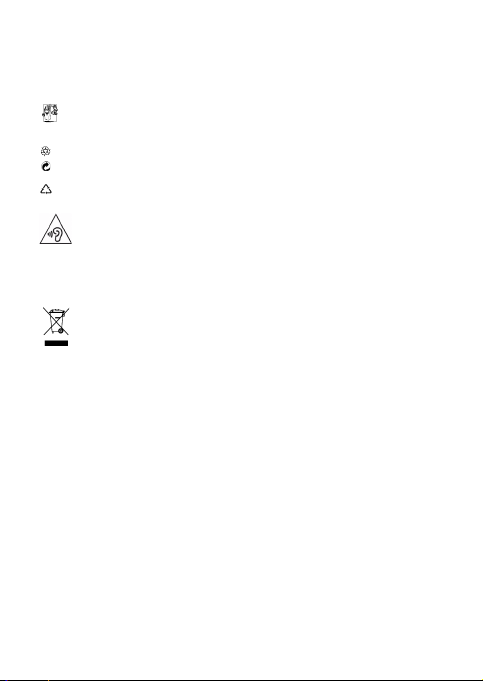
Обеспечьте немедленную замену поврежденных деталей квалифицированным
специалистом. Замена должна выполняться исключительно с использованием
оригинальных запчастей Philips.
•
КПК работает от перезаряжаемого аккумулятора.
•
Используйте только комплектное зарядное устройство.
Защита окружающей среды
Помните о необходимости соблюдать местные правила утилизации упаковочного
материала, отработавших аккумуляторов и старых телефонов; пожалуйста,
способствуйте их утилизации. Philips помечает аккумуляторы и упаковочные материалы
стандартными символами для облегчения утилизации и правильной ликвидации отходов.
: Маркированный упаковочный материал подлежит вторичной переработке.
: Компания вкладывает средства в соответствующую национальную систему
восстановления и переработки упаковки.
: Пластик подлежит переработке (также указывается тип пластика).
Защита слуха
При прослушивании музыки выбирайте средний уровень громкости.
Постоянное прослушивание при высоком уровне громк ости может негативно
сказаться на вашем слухе.
Маркировка WEEE в DFU: Информация для потребителя
Утилизация изделия
КПК спроектирован и изготовлен из высококачественных материалов и компонентов,
подлежащих переработке и повторному использованию.
Если изделие содержит этот символ перечеркнутой корзины с колесами, это
означает, что изделие соответствует Европейской директиве 2002/96/EC.
Ознакомьтесь с информацией о местной с истеме раздельного сбора компонентов
электрических и электронных изделий.
Действуйте согласно местным правилам и не утилизируйте отслужившие изделия
вместе с обычными бытовыми отходами. Правильная утилизация отслужившего изделия
способствует предотвращению возможных негативных последствий для окружающей
среды и здоровья людей.
Устройство может содержать предметы, технологию или программное обеспечение,
подпадающие под действие экспортных законов и правил США и других стран. Запрещено
осуществлять противозаконные действия.
Советы
Кардиостимуляторы
Если вы используете кардиостимулятор:
•
Всегда держите КПК на расстоянии более 15 см от кардиостимулятора, т.к. работающий
КПК может создавать помехи для него.
•
Не носите КПК в нагрудном кармане.
•
Прикладывайте телефон к тому уху, которое находится дальше от кардиостимулятора,
чтобы минимизировать возможные помехи.
•
Если вы предполагаете, что КПК создает помехи для кардиостимулятора, выключите его.
Слуховые аппараты
Если вы используете слуховое устройство, обратитесь к врачу и производителю слухового
устройства, чтобы узнать, подвержено ли устройство воздейс твию помех от сотового
телефона.
30
